PS美女图片调色教程:给漂亮美女人像室内私房照后期修图调色
下面是最终效果图:

原图如下:

第一步我们先转到camera raw里去调色,先分析下片子,原片的话片子比较灰,颜色方面呢比较的闷,比较的偏黄,那么我们怎么给她调好看一点,首先我们给她处理一下这个灰度,曲线加下对比,阴影加一点,清晰度加一点,然后再调节一下她整体的色温跟色调,尽量不让她的这个片子偏黄,然后肤色的橙色提亮一点,饱和度减一点:
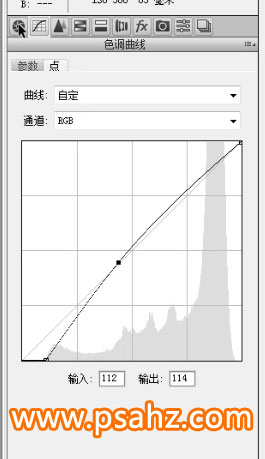
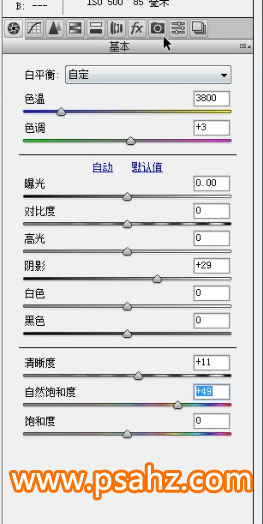
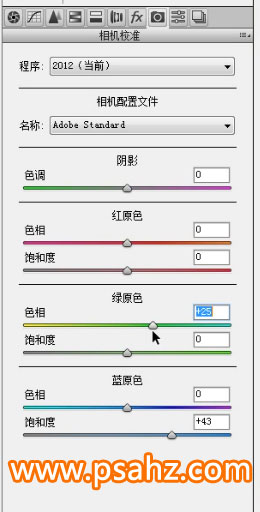
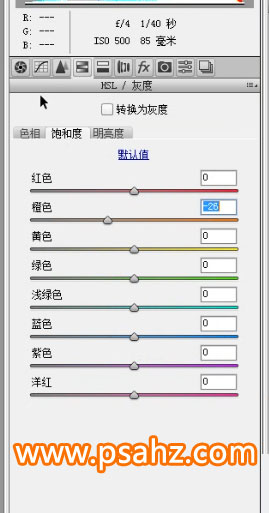
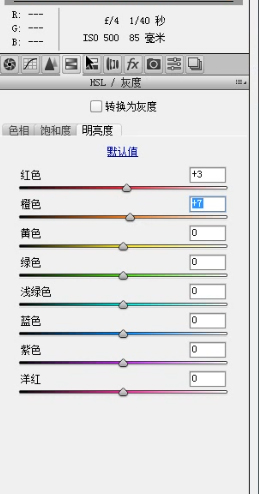
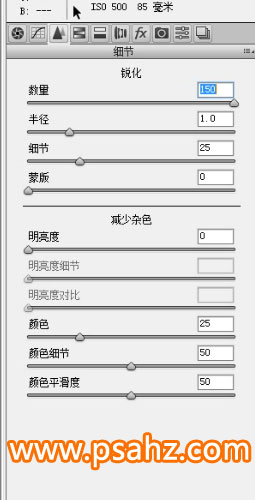
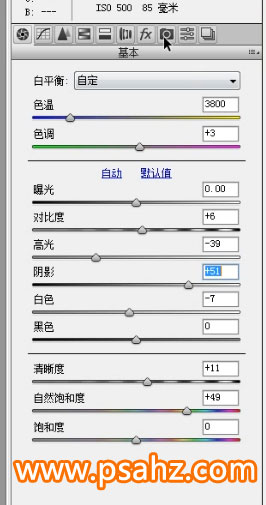
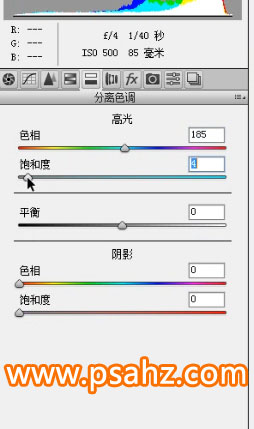
第二步那么然后我们再看下片子有什么变化:


第三步然后我们在来调整画笔这里把肤色降一降饱和度,手臂的颜色看着过脏,那么是因为她的颜色过多,然后我们把它的饱和度降一点,显得干净一些,注意饱和度一定要调的到位,人物的肤色也要调的干净,这样片子颜色才能透起来:

第四步接下来我们打开图像进入到ps里来再次处理细节,然后用快速蒙版选取下皮肤这一块,用可选颜色调一下,:

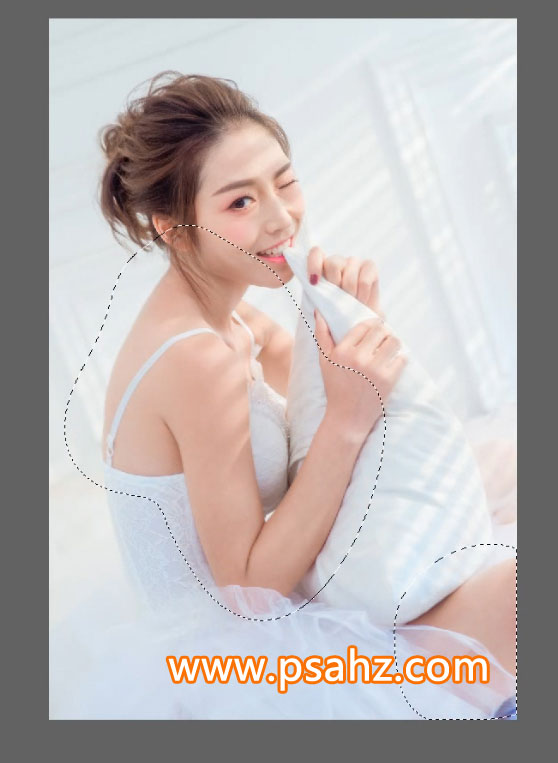
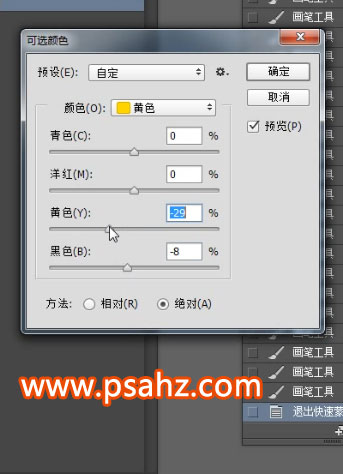
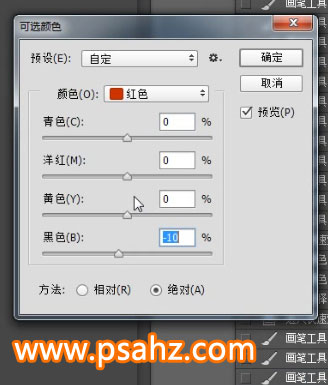
第五步色阶呢稍微的提一提:
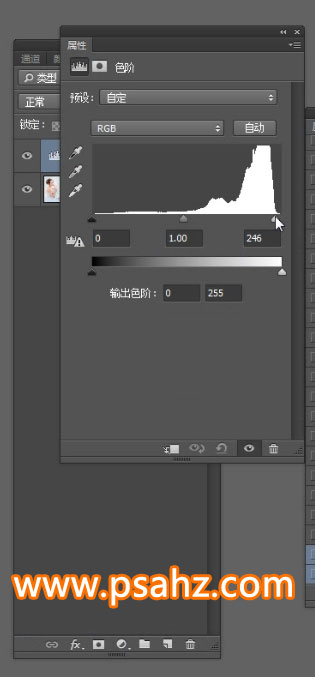
第六步再用可选颜色调整一下:
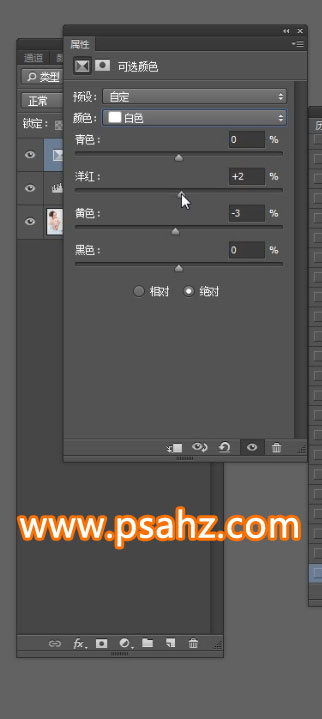
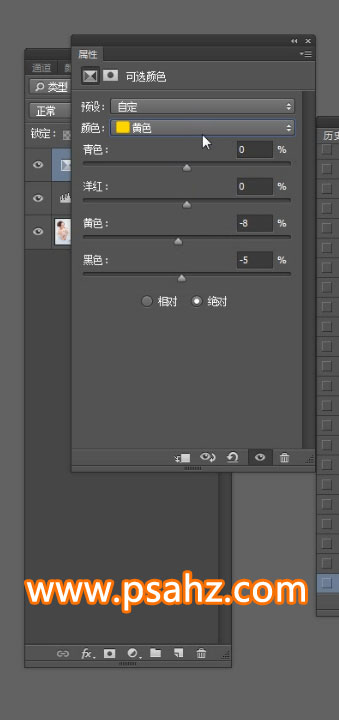

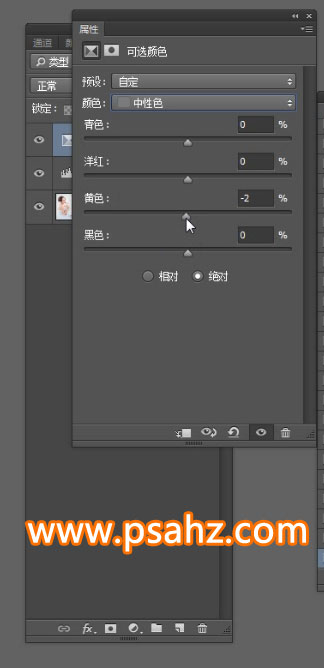
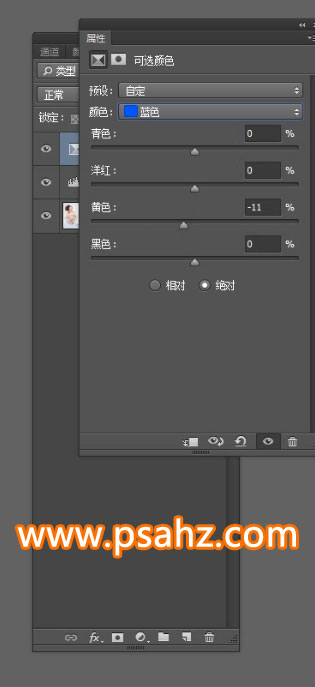

第七步然后肤色这一块呢还是有点偏灰,我们再用快速选择工具把皮肤单独选取起来,羽化为10,色阶调一下,:

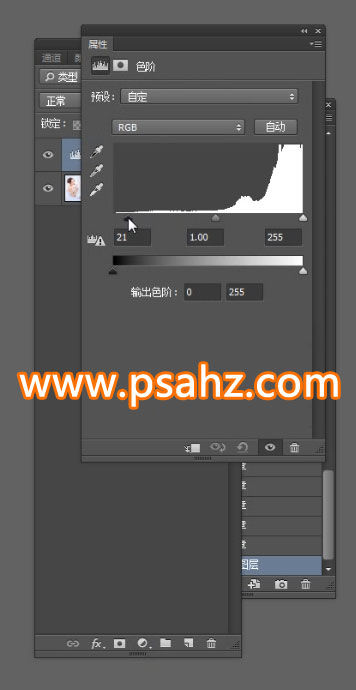
第八步然后我们在适当的用曲线加一下对比色:

第九步可选颜色再调整一下:
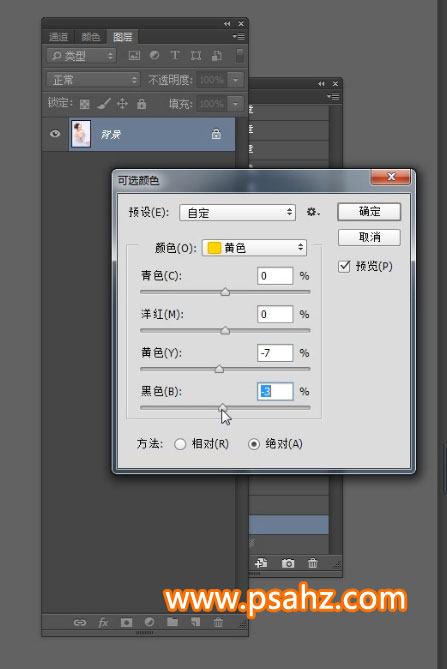
第十步然后我们再创建一个图层,加一下高反差保留,属性模式改为柔光:
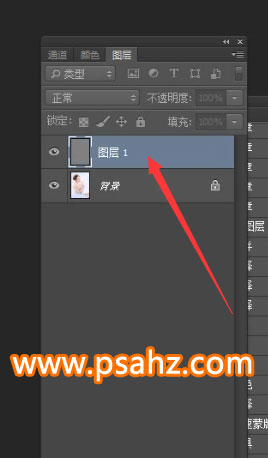
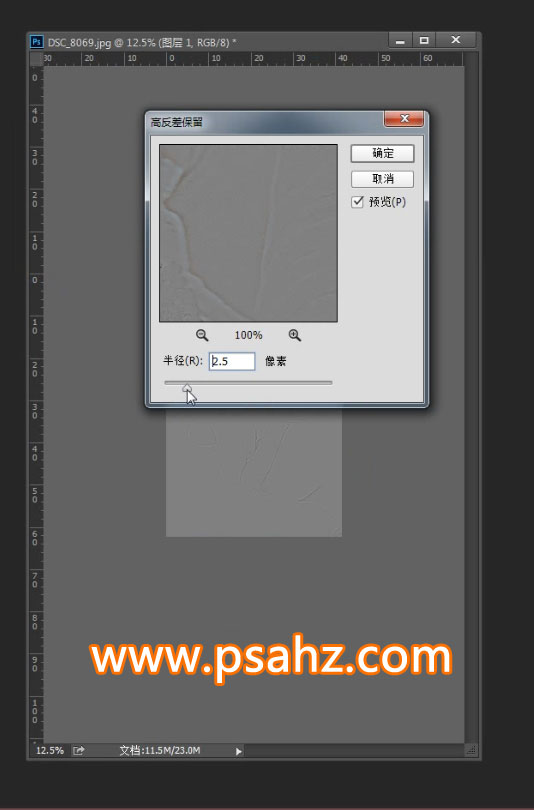
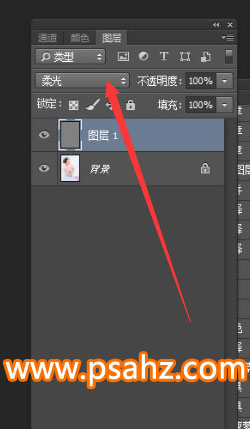
第十一步然后再可选颜色里边调节下:

第十二步然后我们再把肤色用快速选择工具把人物脸部皮肤选中调节一下:
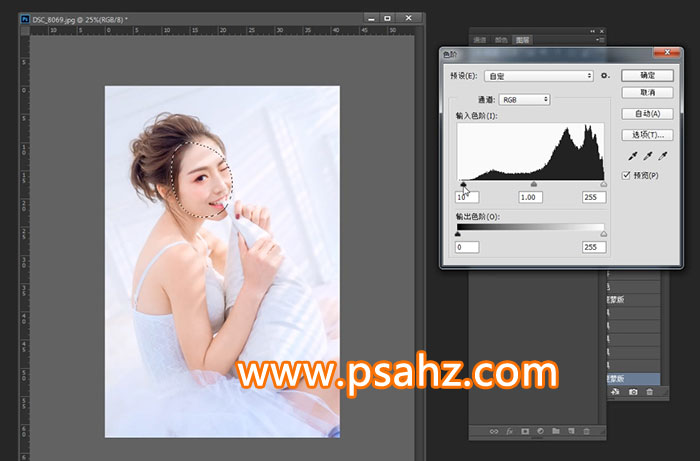


第十三步我们再来总结一下这种风格片子,肤色一定要干净,然后肤色也要有一个冷暖关系,然后我们这张图就调完啦,希望大家也能多多学到一些东西啊: